- Διόρθωση: Το NVIDIA ShadowPlay δεν εγγράφει ήχο μικροφώνου ή οποιονδήποτε ήχο
- 1. Ελέγξτε εάν οι Υπηρεσίες Nvidia εκτελούνται ή όχι
- 2. Επανεκκινήστε τις υπηρεσίες Nvidia
- 3. Προσαρμόστε την πηγή ήχου
- 4. Αλλάξτε την Προεπιλεγμένη συσκευή εξόδου Nvidia
- 5. Ρυθμίστε σωστά τη συσκευή ήχου
- 6. Προσαρμόστε την ένταση ήχου του συστήματος
- 7. Ενεργοποιήστε τον έλεγχο απορρήτου στο ShadowPlay
- 8. Ενεργοποιήστε το In-Game Overlay στο ShadowPlay
- 9. Δοκιμάστε την εγγραφή σε πλήρη οθόνη
- 10. Προσαρμόστε την ποιότητα βίντεο στο ShadowPlay
- 11. Ενεργοποιήστε την επιλογή Desktop Capture στο ShadowPlay
- 12. Έξοδος από τον λογαριασμό Twitch
- 13. Επανεγκαταστήστε το Nvidia GeForce Experience
- 14. Επανεγκαταστήστε το πρόγραμμα οδήγησης γραφικών Nvidia
- Πώς μπορώ να αλλάξω τον ήχο στην οθόνη Nvidia μου;
- Γιατί δεν ακούγεται ήχος από την οθόνη Nvidia μου;
- Γιατί δεν μπορώ να εγγράψω ήχο από το σύστημα NVIDIA μου;
- Το Nvidia Shadowplay καταγράφει ήχο;
- Τι είναι το Shadowplay και πώς λειτουργεί;
- Γιατί δεν μπορώ να ακούσω ήχο κατά την εγγραφή μιας συνεδρίας αναπαραγωγής σκιών;
- Πώς να διορθώσετε το Nvidia GeForce Experience που δεν καταγράφει ήχο;
- Πώς να διορθώσετε τον ήχο υψηλής ευκρίνειας Nvidia χωρίς ήχο;
- Πώς να ενεργοποιήσετε τον ήχο Nvidia;
- Πώς να διορθώσετε τον ήχο που δεν λειτουργεί;
- Οι ρυθμίσεις Μην ενοχλείτε δεν λειτουργούν;
- Πώς μπορώ να ενεργοποιήσω τον ψηφιακό ήχο στη GPU της NVIDIA;
Το Nvidia ShadowPlay είναι ένα ευρέως χρησιμοποιούμενο λογισμικό για την έκδοση για υπολογιστή που προσφέρει στους χρήστες εγγραφή και κοινή χρήση βίντεο παιχνιδιού, λήψη στιγμιότυπων οθόνης, δημιουργία ζωντανών ροών με φίλους. Έρχεται ενσωματωμένη με την εφαρμογή Nvidia GeForce Experience για τους χρήστες της κάρτας γραφικών Nvidia ως πακέτο. Αν και το λογισμικό έχει πολλές δυνατότητες και πλεονεκτήματα, ορισμένοι χρήστες αναφέρουν ότι το λογισμικό NVIDIA ShadowPlay δεν εγγράφει ήχο μικροφώνου ή οποιονδήποτε ήχο κατά τη διάρκεια του παιχνιδιού.
Λοιπόν, αυτό το συγκεκριμένο ζήτημα μπορεί να συμβεί λόγω ορισμένων πιθανών λόγων που αναφέραμε παρακάτω μαζί με τις μεθόδους αντιμετώπισης προβλημάτων. Εάν αντιμετωπίζετε επίσης το ίδιο πρόβλημα, μπορείτε να ακολουθήσετε αυτόν τον οδηγό για να προσπαθήσετε να το επιλύσετε. Μιλώντας για τους πιθανούς λόγους, οι πιθανότητες είναι υψηλές ότι κατά κάποιο τρόπο μια εσφαλμένη ρύθμιση στην εφαρμογή GeForce Experience ή προβλήματα με την προεπιλεγμένη συσκευή εξόδου ή προβλήματα με τους ήχους του συστήματος κ.λπ. μπορεί να προκαλέσει αυτό το πρόβλημα εγγραφής.
Διόρθωση: Το NVIDIA ShadowPlay δεν εγγράφει ήχο μικροφώνου ή οποιονδήποτε ήχο
Το Nvidia ShadowPlay αποδίδει πολύ καλά όταν πρόκειται για την εγγραφή κλιπ gaming ή τη λήψη στιγμιότυπων οθόνης στο παιχνίδι κ.λπ. Ωστόσο, ορισμένοι ατυχείς χρήστες δεν μπορούν να επωφεληθούν από αυτό το λογισμικό, καθώς ο ήχος δεν εγγράφεται καθόλου. Αυτό το συγκεκριμένο σφάλμα μπορεί να καταστρέψει την εμπειρία παιχνιδιού και οι streamers θα απογοητευτούν πολύ όταν η εγγραφή του παιχνιδιού δεν έχει ήχο. Ευτυχώς, υπάρχουν κάποιες διορθώσεις που μπορούν να φανούν χρήσιμες. Λοιπόν, ας πηδήξουμε σε αυτό.
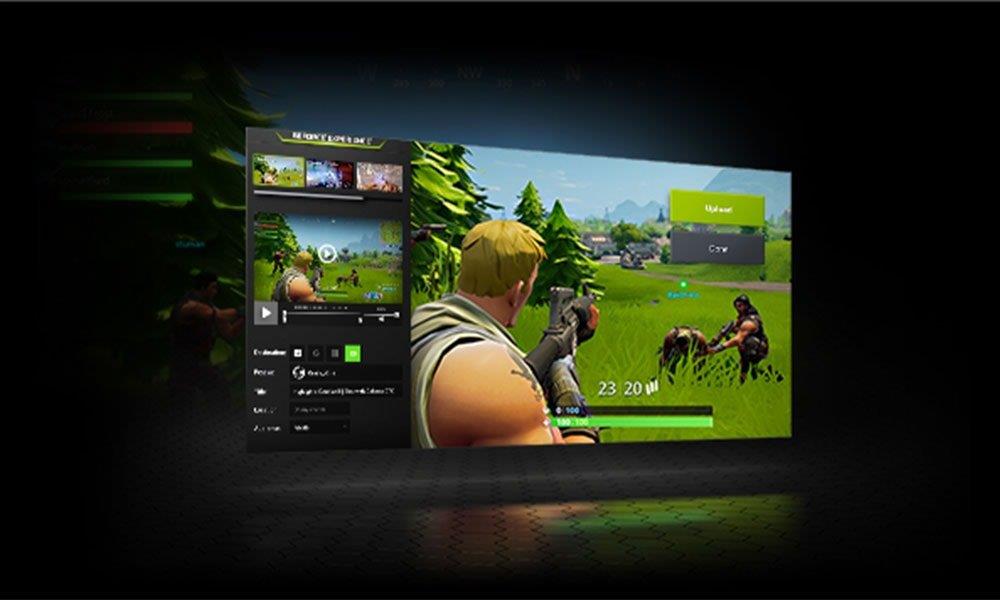
1. Ελέγξτε εάν οι Υπηρεσίες Nvidia εκτελούνται ή όχι
Πρώτα απ ‘όλα, θα πρέπει να ελέγξετε εάν οι Υπηρεσίες Nvidia εκτελούνται σωστά ή όχι. Εάν οι υπηρεσίες δεν εκτελούνται ή με κάποιο τρόπο είναι απενεργοποιημένες, τότε δεν θα μπορείτε να εκτελέσετε αυτήν τη λειτουργία. Να το πράξουν:
- Πάτα το Windows + R πλήκτρα για να ανοίξετε το Τρέξιμο κουτί διαλόγου.
- Τώρα, πληκτρολογήστε υπηρεσίες.msc στο πλαίσιο αναζήτησης και πατήστε Εισαγω να ανοίξει το Υπηρεσίες επιλογή.
- Κάντε κύλιση προς τα κάτω στη λίστα και αναζητήστε Nvidia > Κάντε διπλό κλικ πάνω του για να το επιλέξετε και να το ανοίξετε.
- Στη συνέχεια, φροντίστε να αλλάξετε τον τύπο εκκίνησης από Εγχειρίδιο προς την Αυτόματο.
- Κάντε κλικ στο Ισχύουν και μετά κάντε κλικ στο Εντάξει για να αποθηκεύσετε τις αλλαγές.
- Μόλις τελειώσετε, ξεκινήστε την εγγραφή του περιεχομένου του παιχνιδιού μέσω του ShadowPlay και ελέγξτε ξανά για το πρόβλημα.
2. Επανεκκινήστε τις υπηρεσίες Nvidia
Το Nvidia ShadowPlay ενδέχεται επίσης να μην λειτουργεί σωστά, εάν οι υπηρεσίες Nvidia δεν έχουν ενεργοποιηθεί από τις ρυθμίσεις συστήματος. Θα πρέπει να το ελέγξετε χειροκίνητα και να το ενεργοποιήσετε από τις υπηρεσίες (αν χρειάζεται). Να το πράξουν:
- Πάτα το Windows + R πλήκτρα στο πληκτρολόγιό σας για να ανοίξετε το πλαίσιο διαλόγου Εκτέλεση.
- Τώρα, πληκτρολογήστε υπηρεσίες.msc στο πλαίσιο αναζήτησης και πατήστε Εισαγω για να ανοίξετε την επιλογή Υπηρεσίες.
- Μάθετε το Υπηρεσία Streamer NVIDIA από τη λίστα και κάντε δεξί κλικ πάνω της.
- Φροντίστε να επιλέξετε Επανεκκίνηση > Στη συνέχεια, δοκιμάστε να εγγράψετε περιεχόμενο με το ShadowPlay για να ελέγξετε για το πρόβλημα.
3. Προσαρμόστε την πηγή ήχου
Εάν σε περίπτωση, το λογισμικό Nvidia ShadowPlay δεν είναι σε θέση να καταγράψει τον ήχο του παιχνιδιού, τότε οι πιθανότητες είναι μεγάλες ότι κατά κάποιο τρόπο δεν μπορεί να εντοπίσει τη σωστή πηγή ήχου. Βεβαιωθείτε ότι έχετε επιλέξει το μικρόφωνο ως κατάλληλη πηγή ήχου για να ελέγξετε για το πρόβλημα.
Διαφημίσεις
- Ανοιξε το Nvidia ShadowPlay εφαρμογή > Μεταβείτε στο Ρυθμίσεις μενού.
- Τώρα, μεταβείτε στο Ήχος καρτέλα > Μάθετε το Μικρόφωνο επιλογή.
- Επιλέξτε το συνδεδεμένο μικρόφωνό σας κάτω από το Επιλέξτε μια σωστή συσκευή μικροφώνου επιλογή.
- Επειτα αυξήστε το επίπεδο έντασης του > Χτύπησε το Εντάξει κουμπί για επιβεβαίωση.
4. Αλλάξτε την Προεπιλεγμένη συσκευή εξόδου Nvidia
Εάν έχετε συνδέσει πολλές συσκευές εξόδου στον υπολογιστή, τότε ενδέχεται η εφαρμογή ShadowPlay να μην μπορεί να εντοπίσει αυτόματα τη συσκευή εξόδου. Σε αυτό το σενάριο, δοκιμάστε να επιλέξετε με μη αυτόματο τρόπο τη σωστή συσκευή ήχου εξόδου ακολουθώντας τα παρακάτω βήματα ως προεπιλογή.
- Κάντε δεξί κλικ στο Εικονίδιο ήχου στη δεξιά πλευρά της γραμμής εργασιών στον υπολογιστή σας με Windows.
- Τώρα, επιλέξτε το Ανοίξτε τις Ρυθμίσεις ήχου επιλογή από το αναπτυσσόμενο μενού.
- Κάντε κύλιση προς τα κάτω και κάντε κλικ στο Όγκος εφαρμογής και προτιμήσεις συσκευής επιλογή.
- Εδώ θα μπορείτε να δείτε μια λίστα με συσκευές εισόδου και εξόδου ήχου που είναι συνδεδεμένες στον υπολογιστή αυτήν τη στιγμή.
- Φροντίστε να το μάθετε και κάντε κλικ στο Συσκευή Nvidia στη λίστα των εφαρμογών για να την ορίσετε ως προεπιλεγμένη συσκευή εξόδου.
Διαβάστε επίσης: Διόρθωση: Σφάλμα δεν έχει συνδεθεί ήχος υψηλής ευκρίνειας NVIDIA
5. Ρυθμίστε σωστά τη συσκευή ήχου
Μερικές φορές μπορεί να ρυθμίσετε πολλές συσκευές ήχου εισόδου/εξόδου και αυτό μπορεί να οδηγήσει σε σύγχυση όσον αφορά τη χρήση του Nvidia ShadowPlay. Επομένως, θα πρέπει να ρυθμίσετε τη σωστή συσκευή ήχου ακολουθώντας τα παρακάτω βήματα.
- Κάντε δεξί κλικ στο Ομιλητής εικονίδιο από τη δεξιά πλευρά της γραμμής εργασιών στον υπολογιστή σας.
- Κάντε κλικ στο Ήχοι από την αναπτυσσόμενη λίστα > Μετάβαση στο Εγγραφή αυτί.
- Εδώ μπορείτε να δείτε όλες τις συσκευές εγγραφής που είναι συνδεδεμένες στον υπολογιστή σας αυτήν τη στιγμή.
- Βεβαιωθείτε ότι έχετε μάθει το μικρόφωνο που θέλετε να χρησιμοποιήσετε με το ShadowPlay για εγγραφή ήχου και κάντε δεξί κλικ πάνω του.
- Επιλέγω να Ορισμός ως προεπιλεγμένη συσκευή επικοινωνίας >Κάντε δεξί κλικ σε όλες τις άλλες συσκευές μικροφώνου και επιλέξτε Καθιστώ ανίκανο.
- Στη συνέχεια, μεταβείτε στο Αναπαραγωγή καρτέλα > Εδώ θα δείτε όλες τις ενεργές συσκευές εξόδου που είναι συνδεδεμένες στον υπολογιστή σας.
- Μόλις κάντε δεξί κλικ στα ακουστικά/ηχεία σας που θέλετε να χρησιμοποιήσετε με το ShadowPlay και επιλέξτε Ορισμός ως προεπιλεγμένη συσκευή.
- Τέλος, φροντίστε να κάντε δεξί κλικ σε όλα τα άλλα ακουστικά/ηχεία και επιλέξτε Καθιστώ ανίκανο.
6. Προσαρμόστε την ένταση ήχου του συστήματος
Μπορεί επίσης να είναι πιθανό να μειώσετε με κάποιο τρόπο την ένταση ή να έχετε βάλει σε σίγαση το επίπεδο της έντασης στο σύστημά σας. Επομένως, η εφαρμογή Nvidia ShadowPlay δεν μπορεί να καταγράψει ήχο από το σύστημα. Θα πρέπει να το ελέγξετε χειροκίνητα και να προσαρμόσετε το επίπεδο έντασης, ακολουθώντας τα παρακάτω βήματα.
Διαφημίσεις
- Κάντε δεξί κλικ στο εικονίδιο ήχου στην κάτω δεξιά γωνία της γραμμής εργασιών στον υπολογιστή σας.
- Κάνε κλικ στο Ανοίξτε το Volume Mixer επιλογή από το αναπτυσσόμενο μενού.
- Κατευθυνθείτε προς το Μίκτης έντασης ήχου καρτέλα > Προσαρμογή του Ηχείο συσκευής και Ένταση ήχου συστήματος υπό Εφαρμογές.
- Βεβαιωθείτε ότι το επίπεδο έντασης είναι ενεργοποιημένο και ρυθμισμένο σε μεσαίο ή υψηλό, ανάλογα με τις προτιμήσεις σας.
- Τέλος, κλείστε το παράθυρο ρυθμίσεων ήχου συστήματος και δοκιμάστε να εγγράψετε ξανά τον ήχο του παιχνιδιού μέσω ShadowPlay.
Πρέπει να Διαβαστεί:Διορθώστε το πρόγραμμα οδήγησης NVIDIA που δεν είναι συμβατό με αυτήν την έκδοση των Windows
7. Ενεργοποιήστε τον έλεγχο απορρήτου στο ShadowPlay
Εάν σε αυτήν την περίπτωση, η λειτουργία Έλεγχος απορρήτου είναι απενεργοποιημένη στο Nvidia ShadowPlay, τότε ενδέχεται να μην έχει αρκετά δικαιώματα για εγγραφή ή κοινή χρήση των γραφικών της οθόνης κατά τη διάρκεια του παιχνιδιού. Θα πρέπει να ενεργοποιήσετε τον Έλεγχο απορρήτου ακολουθώντας τα παρακάτω βήματα.
- Εκκινήστε το Nvidia ShadowPlay εφαρμογή > Μετάβαση σε Ρυθμίσεις.
- Επίλεξε το Γενικός ενότητα > Εντοπίστε το Μερίδιο επιλογή και ενεργοποιήστε την.
- Βεβαιωθείτε ότι το Έλεγχος απορρήτου επιλογή είναι άναψε.
8. Ενεργοποιήστε το In-Game Overlay στο ShadowPlay
Δοκιμάστε να ενεργοποιήσετε την επιλογή επικάλυψης εντός του παιχνιδιού στο Nvidia ShadowPlay για εύκολη εγγραφή ήχων βίντεο παιχνιδιού και ήχου μικροφώνου. Μερικές φορές, εάν η επιλογή επικάλυψης είναι απενεργοποιημένη, η εφαρμογή δεν μπορεί να λειτουργήσει σωστά. Για να γινει αυτο:
Διαφημίσεις
- Ανοιξε το Nvidia ShadowPlay εφαρμογή > Μετάβαση σε Ρυθμίσεις.
- Μάθετε το Επικάλυψη εντός του παιχνιδιού επιλογή > Φροντίστε να στρίψετε ΕΠΙ την εναλλαγή για να ενεργοποιήσετε την επιλογή επικάλυψης.
9. Δοκιμάστε την εγγραφή σε πλήρη οθόνη
Ορισμένοι χρήστες που επηρεάστηκαν ανέφεραν ότι η εγγραφή της οθόνης σε λειτουργία πλήρους οθόνης διόρθωσε εύκολα το πρόβλημα μη εγγραφής ήχου. Θα πρέπει επίσης να το δοκιμάσετε.
- Πηγαίνετε στο παιχνίδι σας Ρυθμίσεις μενού > Αναζήτηση για μια επιλογή πλήρους οθόνης.
- Εάν υπάρχει μια επιλογή παραθύρου πλήρους οθόνης, φροντίστε να την επιλέξετε.
Μπορείτε επίσης να δοκιμάσετε να εκκινήσετε το παιχνίδι απευθείας μέσω της εφαρμογής Nvidia GeForce Experience για να εκτελέσετε το παιχνίδι σε λειτουργία πλήρους οθόνης από προεπιλογή.
10. Προσαρμόστε την ποιότητα βίντεο στο ShadowPlay
Διαφήμιση
Μερικές φορές οι ρυθμίσεις ποιότητας βίντεο στην εφαρμογή ShadowPlay μπορεί επίσης να επηρεάσουν τη διαδικασία εγγραφής ήχου. Μπορείτε να δοκιμάσετε να προσαρμόσετε την ποιότητα του βίντεο για να διορθώσετε το πρόβλημα. Να το πράξουν:
- Σε περίπτωση που τα βίντεό σας δεν έχουν ήχο κατά την εγγραφή, ανοίξτε την εφαρμογή Nvidia ShadowPlay.
- Κατευθυνθείτε προς το Ρυθμίσεις μενού > Επιλογή Λήψη βίντεο.
- Κάντε κλικ στο Στο παιχνίδι για να επιλέξετε το Ανάλυση επιλογή.
- Φροντίστε να προσαρμόσετε τον ρυθμό καρέ σε 60 FPS.
- Τώρα, δοκιμάστε να ηχογραφήσετε ξανά το παιχνίδι για να ελέγξετε αν το NVIDIA ShadowPlay εξακολουθεί να μην εγγράφει ήχο μικροφώνου ή οποιονδήποτε ήχο ή κάτι άλλο.
11. Ενεργοποιήστε την επιλογή Desktop Capture στο ShadowPlay
Μπορείτε επίσης να δοκιμάσετε να ενεργοποιήσετε τη δυνατότητα Desktop Capture στον υπολογιστή σας με Windows, ώστε το ShadowPlay να μπορεί να λειτουργήσει σωστά. Να το πράξουν:
- Εκκινήστε το Nvidia ShadowPlay εφαρμογή > Επιλέξτε το Προτιμήσεις πίνακας.
- Επιλέγω ShadowPlay από το αριστερό παράθυρο > Κάντε κλικ στο Επικαλύψεις επιλογή.
- Τώρα, φροντίστε να μάθετε το Να επιτρέπεται η λήψη από επιφάνεια εργασίας επιλογή και ενεργοποιήστε την.
- Ξεκινήστε την εγγραφή χρησιμοποιώντας τα πλήκτρα πρόσβασης ShadowPlay.
12. Έξοδος από τον λογαριασμό Twitch
Το Twitch είναι μια από τις δημοφιλείς πλατφόρμες ροής παιχνιδιών για streamers και θαυμαστές σε όλο τον κόσμο. Ωστόσο, η ενσωμάτωση σύνδεσης λογαριασμού μπορεί μερικές φορές να προκαλέσει προβλήματα με την οθόνη και την εγγραφή φωνής. Επομένως, θα πρέπει να αποσυνδεθείτε από τον λογαριασμό σας στο Twitch για να ελέγξετε για το πρόβλημα.
- Ανοιξε Nvidia ShadowPlay > Μεταβείτε στο Το Rig μου Αυτί.
- Επιλέξτε το ShadowPlay επιλογή > Μετάβαση σε Ρυθμίσεις και βεβαιωθείτε ότι το ShadowPlay εκτελείται.
- Τώρα, αλλάξτε τη λειτουργία σε Εγχειρίδιο > Μεταβείτε στο λογαριασμός Ενότητα.
- Εδώ θα πρέπει να αποσυνδεθείτε από τον λογαριασμό σας στο Twitch.
- Τέλος, επανεκκινήστε τον υπολογιστή για να εφαρμόσετε αλλαγές και ελέγξτε ξανά για την εγγραφή ήχου/βίντεο.
Εάν σε περίπτωση, αυτή η μέθοδος δεν σας βοηθήσει, τότε φροντίστε να συνδεθείτε ξανά στον λογαριασμό σας στο Twitch.
13. Επανεγκαταστήστε το Nvidia GeForce Experience
Είναι πιθανό η εφαρμογή Nvidia GeForce Experience να γίνει ξεπερασμένη ή να καταστραφεί για κάποιους απροσδόκητους λόγους. Εάν αισθάνεστε επίσης το ίδιο και είναι ξεπερασμένη για λίγο, φροντίστε να απεγκαταστήσετε και να εγκαταστήσετε ξανά την εφαρμογή GeForce Experience στον υπολογιστή σας ακολουθώντας τα παρακάτω βήματα.
- Πάτα το κλειδί Windows να ανοίξει το Αρχικο ΜΕΝΟΥ > Πληκτρολογήστε Πίνακας Ελέγχου και ψάξτε το.
- Ανοίξτε τον Πίνακα Ελέγχου > Κάντε κλικ στο Απεγκαταστήστε ένα πρόγραμμα.
- Αναζήτηση για το Nvidia GeForce Experience εφαρμογή στη λίστα των εγκατεστημένων προγραμμάτων.
- Φροντίστε να κάνετε κλικ σε αυτό για να επιλέξετε > Χτυπήστε το Απεγκατάσταση/Αλλαγή κουμπί.
- Ακολουθήστε τις οδηγίες που εμφανίζονται στην οθόνη για να ολοκληρώσετε τη διαδικασία απεγκατάστασης.
- Τώρα, απεγκαταστήστε το Ήχος HD και Λογισμικό PhysX System εφαρμογές επίσης.
- Μόλις τελειώσετε, επανεκκινήστε το σύστημα για να εφαρμόσετε αλλαγές.
- Στη συνέχεια, μεταβείτε στον επίσημο ιστότοπο της Nvidia και κατεβάστε την πιο πρόσφατη έκδοση της εφαρμογής GeForce Experience.
- Απλώς εγκαταστήστε την εφαρμογή GeForce Experience και δοκιμάστε να ηχογραφήσετε ξανά το παιχνίδι σας.
Διαβάστε επίσης: Πώς να διορθώσετε το σφάλμα εγγραφής οθόνης Nvidia ShadowPlay
14. Επανεγκαταστήστε το πρόγραμμα οδήγησης γραφικών Nvidia
Εάν καμία από τις μεθόδους δεν λειτούργησε για εσάς, φροντίστε να απεγκαταστήσετε και να εγκαταστήσετε ξανά το πρόγραμμα οδήγησης γραφικών Nvidia στον υπολογιστή, ακολουθώντας τα παρακάτω βήματα.
Μέσω Device Manager:
- Πάτα το κλειδί Windows να ανοίξει το Αρχικο ΜΕΝΟΥ > Πληκτρολογήστε Συσκευή Διευθυντής στο πεδίο αναζήτησης.
- Ανοίξτε τη Διαχείριση Συσκευών >Διπλό κλικ επί Απεικόνιση προσαρμογείς για επέκταση της λίστας.
- Τώρα, κάντε δεξί κλικ στον προσαρμογέα και επιλέξτε Ιδιότητες.
- Κάνε κλικ στο Οδηγός καρτέλα > Πατήστε το Απεγκατάσταση συσκευής κουμπί.
- Εάν σας ζητηθεί, επιβεβαιώστε την εργασία και επανεκκινήστε τον υπολογιστή για να εφαρμόσετε αλλαγές.
- Μετά την επανεκκίνηση, το σύστημα θα εγκαταστήσει αυτόματα ένα γενικό πρόγραμμα οδήγησης οθόνης στον υπολογιστή.
Μέσω Nvidia GeForce Experience:
- Εκκινήστε το Nvidia GeForce Experience εφαρμογή στον υπολογιστή > Μεταβείτε στο Οδηγοί Ενότητα.
- Κάντε κλικ στο Ελεγχος για ενημερώσεις > Εάν έχετε εγκαταστήσει την πιο πρόσφατη έκδοση, μπορείτε να κάνετε κλικ στο Επανεγκαταστήστε το πρόγραμμα οδήγησης.
- Επιλέξτε το Εξπρές Εγκατάσταση ή Προσαρμοσμένη εγκατάσταση επιλογή σύμφωνα με την επιλογή σας.
- Περιμένετε μέχρι το λογισμικό να ολοκληρώσει τη διαδικασία επανεγκατάστασης και, στη συνέχεια, ελέγξτε για το πρόβλημα της εγγραφής.
Μέσω της επίσημης ιστοσελίδας της Nvidia:
- Μεταβείτε στον επίσημο ιστότοπο της NVIDIA και πραγματοποιήστε λήψη του πιο πρόσφατου αρχείου προγράμματος οδήγησης γραφικών για το συγκεκριμένο μοντέλο της κάρτας γραφικών σας.
- Μετά τη λήψη, μεταβείτε στο φάκελο “Λήψεις” στο πρόγραμμα περιήγησής σας > Τώρα, κάντε δεξί κλικ στο ληφθέν αρχείο.
- Κάντε κλικ στο Εκτέλεση ως Διαχειριστής από το μενού περιβάλλοντος > Ακολουθήστε τη διαδικασία εγκατάστασης στην οθόνη.
- Επιλέξτε μια διαδρομή αρχείου για την εγκατάσταση και κάντε κλικ στο Προχωρώ.
- Φροντίστε να επιλέξετε Αποδέχομαι τη συμφωνία άδειας χρήσης.
- Μπορείτε επίσης να επιλέξετε το Προσαρμοσμένη/Σύνθετη εγκατάσταση αντί Εξπρές για τον τύπο εγκατάστασης.
- Τώρα, βεβαιωθείτε ότι έχετε ελέγξει όλα τα στοιχεία που αναφέρονται > Επιλέξτε το πλαίσιο δίπλα Εκτελέστε καθαρή εγκατάσταση.
- Αυτή η επιλογή θα καταργήσει όλα τα προηγούμενα προφίλ στον επεξεργαστή μητρώου και θα επαναφέρει τις προεπιλογές του συστήματος εμφάνισης.
- Τέλος, κάντε κλικ στο Επόμενο και περιμένετε να ολοκληρωθεί η εγκατάσταση.
- Μόλις τελειώσετε, επανεκκινήστε τον υπολογιστή σας για να εφαρμόσετε αλλαγές.
Αυτό είναι, παιδιά. Υποθέτουμε ότι βρήκατε αυτόν τον οδηγό αρκετά χρήσιμο. Μη διστάσετε να ρωτήσετε στο σχόλιο παρακάτω για περαιτέρω απορίες.
FAQ
Πώς μπορώ να αλλάξω τον ήχο στην οθόνη Nvidia μου;
Κάντε κλικ στο Άνοιγμα ρυθμίσεων ήχου από το αναδυόμενο μενού. Θα ανοίξει η σελίδα Ρυθμίσεις ήχου > Κάντε κλικ στην Ένταση της εφαρμογής και τις προτιμήσεις συσκευής κάτω από τις επιλογές ήχου για προχωρημένους. Εδώ θα δείτε τις συσκευές εξόδου και εισόδου. Επομένως, επιλέξτε την προεπιλεγμένη συσκευή ήχου Nvidia για την έξοδο.
Γιατί δεν ακούγεται ήχος από την οθόνη Nvidia μου;
Όταν συμβεί αυτό, δεν θα υπάρχει ήχος, καθώς η συσκευή που χρησιμοποιεί η Nvidia δεν χρησιμοποιείται από εσάς. Σε μια τέτοια περίπτωση, αυτό που πρέπει να κάνετε είναι απλώς να αλλάξετε τη συσκευή ήχου για τη Nvidia στις ρυθμίσεις ήχου. Απενεργοποιημένοι ήχοι συστήματος — Σε ορισμένα σενάρια, το πρόβλημα μπορεί να παρουσιαστεί όταν οι ήχοι του συστήματός σας έχουν ρυθμιστεί στο μηδέν.
Γιατί δεν μπορώ να εγγράψω ήχο από το σύστημα NVIDIA μου;
Όπως αποδεικνύεται, η Nvidia καταγράφει μόνο τους ήχους του συστήματος, επομένως, εάν η ένταση των ήχων του συστήματος είναι μηδενική, η Nvidia δεν θα μπορεί να καταγράψει τον ήχο. Σε μια τέτοια περίπτωση, για να παρακάμψετε το πρόβλημα, θα πρέπει να αλλάξετε την ένταση των ήχων του συστήματος.
Το Nvidia Shadowplay καταγράφει ήχο;
Αξίζει επίσης να αναφέρουμε ότι το λογισμικό ShadowPlay συνοδεύεται από το Nvidia GeForce Experience. Τώρα, πολλοί χρήστες αναφέρουν ότι το ShadowPlay δεν καταγράφει τον ήχο μερικές φορές, κάτι που κυριολεκτικά γίνεται άχρηστο.
Τι είναι το Shadowplay και πώς λειτουργεί;
Το ShadowPlay είναι ένα από τα ευρέως χρησιμοποιούμενα λογισμικά που χρησιμοποιείται για την εγγραφή του παιχνιδιού. Ένα από τα μεγάλα πλεονεκτήματα του ShadowPlay είναι ότι έρχεται ενσωματωμένο με την Nvidia GeForce Experience. Αν και είναι διαθέσιμο μόνο σε χρήστες Nvidia, η δημοτικότητα του λογισμικού δεν μπορεί να αμφισβητηθεί.
Γιατί δεν μπορώ να ακούσω ήχο κατά την εγγραφή μιας συνεδρίας αναπαραγωγής σκιών;
Αφού χρησιμοποιήσω το Shadowplay για την εγγραφή περιόδων παιχνιδιού, δεν ακούγεται ήχος κατά την αναπαραγωγή του βίντεο. Εάν διαθέτετε λογισμικό βελτίωσης ήχου, όπως το Nahic ή το Razer Kraken, απεγκαταστήστε αυτό το λογισμικό, επανεκκινήστε το σύστημά σας για σκοπούς αντιμετώπισης προβλημάτων και δοκιμάστε ξανά τη λειτουργία εγγραφής.
Πώς να διορθώσετε το Nvidia GeForce Experience που δεν καταγράφει ήχο;
Καθώς η Nvidia προσπαθεί να καταγράψει τον ήχο του συστήματος, δεν θα μπορεί να συλλάβει τίποτα εάν έχει απενεργοποιηθεί, δηλαδή η τιμή έχει οριστεί στο μηδέν. Για να το διορθώσετε αυτό, θα πρέπει να αυξήσετε την αξία των ήχων του συστήματος. Κατεστραμμένη εγκατάσταση — Τέλος, μια άλλη αιτία του προβλήματος μπορεί να αποδειχθεί ότι είναι κατεστραμμένη εγκατάσταση του λογισμικού Nvidia GeForce Experience.
Πώς να διορθώσετε τον ήχο υψηλής ευκρίνειας Nvidia χωρίς ήχο;
- ΕΠΙΔΙΟΡΘΩΣΗ 1- Επανεγκατάσταση του προγράμματος οδήγησης γραφικών Για την απεγκατάσταση των προγραμμάτων οδήγησης γραφικών: Για την εγκατάσταση των προγραμμάτων οδήγησης γραφικών:
- ΕΠΙΔΙΟΡΘΩΣΗ 2- Γυρίστε πίσω το πρόγραμμα οδήγησης
- ΕΠΙΔΙΟΡΘΩΣΗ 3- Αλλάξτε τη συσκευή εξόδου ήχου
- ΕΠΙΔΙΟΡΘΩΣΗ 4- Ενεργοποιήστε την ενσωματωμένη συσκευή ήχου στο BIOS
- ΕΠΙΔΙΟΡΘΩΣΗ 5- Απενεργοποιήστε τον προσαρμογέα ήχου NVIDIA HDMI στο BIOS
- ΕΠΙΔΙΟΡΘΩΣΗ 6- Εκτελέστε το πρόγραμμα αντιμετώπισης προβλημάτων ήχου
Πώς να ενεργοποιήσετε τον ήχο Nvidia;
- Από το δενδρικό παράθυρο πλοήγησης του Πίνακα Ελέγχου NVIDIA, στην περιοχή Εμφάνιση, κάντε κλικ στην επιλογή Ρύθμιση ψηφιακού ήχου για να ανοίξετε τη σχετική σελίδα. …
- Επαληθεύστε τις οθόνες που θα εμφανίζονται ως συσκευές ήχου στις ρυθμίσεις ήχου των Windows ως εξής: Οθόνη HDMI (είτε είναι συνδεδεμένη στην υποδοχή HDMI είτε στην υποδοχή DisplayPort): Κάντε κλικ στο βέλος της λίστας και …
- Κάντε κλικ στο Εφαρμογή όταν τελειώσετε.
Πώς να διορθώσετε τον ήχο που δεν λειτουργεί;
Μέρος 2: Πώς να λύσετε το πρόβλημα που δεν λειτουργεί ο ήχος;
- Ελέγξτε όλες τις συνδέσεις ήχου. Προτού λάβετε δραστικά μέτρα, βεβαιωθείτε ότι το σύστημά σας είναι συνδεδεμένο σε μια συσκευή ήχου που λειτουργεί.
- Ελεγχος για ενημερώσεις. Εάν το σύστημά σας Windows λειτουργεί με παλιό ή ξεπερασμένο υλικολογισμικό, τότε μπορεί επίσης να μην λειτουργεί ο ήχος του υπολογιστή σας.
- Επανεκκινήστε το σύστημά σας. …
- Κάντε επανεκκίνηση των Windows Audio Services. …
Οι ρυθμίσεις Μην ενοχλείτε δεν λειτουργούν;
Λύση 5: Επαναφορά ρυθμίσεων περιορισμού
- Μεταβείτε στις Ρυθμίσεις >> Γενικά >> Περιορισμός.
- Εισαγάγετε τον κωδικό πρόσβασής σας εδώ.
- Κάντε κύλιση προς τα κάτω στην επιλογή Μην ενοχλείτε κατά την οδήγηση και κάντε κλικ στο Να επιτρέπονται οι αλλαγές. Αυτό θα λύσει το πρόβλημά σας.
Πώς μπορώ να ενεργοποιήσω τον ψηφιακό ήχο στη GPU της NVIDIA;
Από το δενδρικό παράθυρο πλοήγησης του Πίνακα Ελέγχου NVIDIA, στην περιοχή Εμφάνιση, κάντε κλικ στην επιλογή Ρύθμιση ψηφιακού ήχου για να ανοίξετε τη σχετική σελίδα. Η σελίδα Ρύθμιση ψηφιακού ήχου παραθέτει τις GPU της NVIDIA στο σύστημα που διαθέτουν συνδέσεις οθόνης με δυνατότητα ήχου και, στη συνέχεια, παραθέτει αυτές τις συνδέσεις (HDMI, DisplayPort ή DVI).












